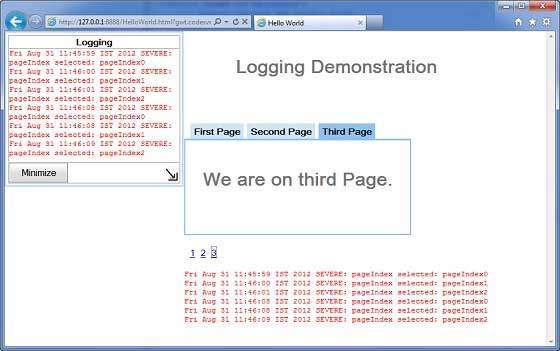GWT - Logging Framework
Das Protokollierungsframework emuliert java.util.logging, verwendet also dieselbe Syntax und dasselbe Verhalten wie serverseitiger Protokollierungscode
Die GWT-Protokollierung wird mithilfe von .gwt.xml-Dateien konfiguriert.
Wir können die Protokollierung so konfigurieren, dass sie aktiviert / deaktiviert ist. Wir können bestimmte Handler aktivieren / deaktivieren und die Standardprotokollierungsstufe ändern.
Arten von Loggern
Logger sind in einer Baumstruktur organisiert, wobei sich der Root-Logger an der Wurzel des Baums befindet.
Der Name des Loggers bestimmt die Eltern / Kind-Beziehungen mit . Abschnitte des Namens zu trennen.
Wenn wir beispielsweise zwei Logger haben, Hospital.room1 und Hospital.room2, dann sind sie Geschwister, deren Eltern der Logger namens Hospital sind. Der Hospital Logger (und jeder Logger mit einem Namen, der keinen Punkt "." Enthält) hat den Root Logger als übergeordnetes Element.
private static Logger room1Logger = Logger.getLogger("Hospital.room1");
private static Logger room2Logger = Logger.getLogger("Hospital.room2");
private static Logger hospitalLogger = Logger.getLogger("Hospital");
private static Logger rootLogger = Logger.getLogger("");Protokollhandler
GWT bietet Standardhandler, die die mit Loggern vorgenommenen Protokolleinträge anzeigen.
| Handler | Meldet sich an | Beschreibung |
|---|---|---|
| SystemLogHandler | stdout | Diese Meldungen werden nur im Entwicklungsmodus im DevMode-Fenster angezeigt. |
| DevelopmentModeLogHandler | DevMode-Fenster | Protokolle durch Aufrufen der Methode GWT.log. Diese Meldungen werden nur im Entwicklungsmodus im DevMode-Fenster angezeigt. |
| ConsoleLogHandler | Javascript-Konsole | Protokolliert sich an der Javascript-Konsole, die von Firebug Lite (für IE), Safari und Chrome verwendet wird. |
| FirebugLogHandler | Firebug | Protokolliert sich bei der Firebug-Konsole. |
| PopupLogHandler | aufpoppen | Protokolliert sich bei dem Popup, das sich in der oberen linken Ecke der Anwendung befindet, wenn dieser Handler aktiviert ist. |
| SimpleRemoteLogHandler | Server | Dieser Handler sendet Protokollnachrichten an den Server, wo sie mithilfe des serverseitigen Protokollierungsmechanismus protokolliert werden. |
Konfigurieren Sie die Protokollierung in der GWT-Anwendung
Die Datei HelloWorld.gwt.xml muss so konfiguriert werden, dass die GWT-Protokollierung wie folgt aktiviert wird:
# add logging module
<inherits name = "com.google.gwt.logging.Logging"/>
# To change the default logLevel
<set-property name = "gwt.logging.logLevel" value = "SEVERE"/>
# To enable logging
<set-property name = "gwt.logging.enabled" value = "TRUE"/>
# To disable a popup Handler
<set-property name = "gwt.logging.popupHandler" value = "DISABLED" />Verwenden Sie den Logger, um Benutzeraktionen zu protokollieren
/* Create Root Logger */
private static Logger rootLogger = Logger.getLogger("");
...
rootLogger.log(Level.SEVERE, "pageIndex selected: " + event.getValue());
...Beispiel für ein Protokollierungsframework
In diesem Beispiel werden Sie durch einfache Schritte geführt, um die Protokollierungsfähigkeit einer GWT-Anwendung zu demonstrieren. Führen Sie die folgenden Schritte aus, um die GWT-Anwendung zu aktualisieren, die wir in GWT - Kapitel " Anwendung erstellen" erstellt haben.
| Schritt | Beschreibung |
|---|---|
| 1 | Erstellen Sie ein Projekt mit dem Namen HelloWorld unter einem Paket com.tutorialspoint, wie im Kapitel GWT - Anwendung erstellen erläutert . |
| 2 | Ändern Sie HelloWorld.gwt.xml , HelloWorld.css , HelloWorld.html und HelloWorld.java wie unten erläutert. Halten Sie den Rest der Dateien unverändert. |
| 3 | Kompilieren Sie die Anwendung und führen Sie sie aus, um das Ergebnis der implementierten Logik zu überprüfen. |
Es folgt der Inhalt des modifizierten Moduldeskriptors src/com.tutorialspoint/HelloWorld.gwt.xml.
<?xml version = "1.0" encoding = "UTF-8"?>
<module rename-to = 'helloworld'>
<!-- Inherit the core Web Toolkit stuff. -->
<inherits name = 'com.google.gwt.user.User'/>
<!-- Inherit the default GWT style sheet. -->
<inherits name = 'com.google.gwt.user.theme.clean.Clean'/>
<inherits name = "com.google.gwt.logging.Logging"/>
<!-- Specify the app entry point class. -->
<entry-point class = 'com.tutorialspoint.client.HelloWorld'/>
<!-- Specify the paths for translatable code -->
<source path = 'client'/>
<source path = 'shared'/>
<set-property name = "gwt.logging.logLevel" value="SEVERE"/>
<set-property name = "gwt.logging.enabled" value = "TRUE"/>
<set-property name = "gwt.logging.popupHandler" value= "DISABLED" />
</module>Im Folgenden finden Sie den Inhalt der geänderten Stylesheet-Datei war/HelloWorld.css.
body {
text-align: center;
font-family: verdana, sans-serif;
}
h1 {
font-size: 2em;
font-weight: bold;
color: #777777;
margin: 40px 0px 70px;
text-align: center;
}Es folgt der Inhalt der geänderten HTML-Hostdatei war/HelloWorld.html
<html>
<head>
<title>Hello World</title>
<link rel = "stylesheet" href = "HelloWorld.css"/>
<script language = "javascript" src = "helloworld/helloworld.nocache.js">
</script>
</head>
<body>
<iframe src = "javascript:''"id = "__gwt_historyFrame"
style = "width:0;height:0;border:0"></iframe>
<h1> Logging Demonstration</h1>
<div id = "gwtContainer"></div>
</body>
</html>Lassen Sie uns folgenden Inhalt der Java-Datei haben src/com.tutorialspoint/HelloWorld.java mit denen wir Lesezeichen im GWT-Code demonstrieren.
package com.tutorialspoint.client;
import java.util.logging.Level;
import java.util.logging.Logger;
import com.google.gwt.core.client.EntryPoint;
import com.google.gwt.event.logical.shared.ValueChangeEvent;
import com.google.gwt.event.logical.shared.ValueChangeHandler;
import com.google.gwt.logging.client.HasWidgetsLogHandler;
import com.google.gwt.user.client.History;
import com.google.gwt.user.client.ui.HTML;
import com.google.gwt.user.client.ui.HorizontalPanel;
import com.google.gwt.user.client.ui.Hyperlink;
import com.google.gwt.user.client.ui.RootPanel;
import com.google.gwt.user.client.ui.TabPanel;
import com.google.gwt.user.client.ui.VerticalPanel;
public class HelloWorld implements EntryPoint {
private TabPanel tabPanel;
/* Create Root Logger */
private static Logger rootLogger = Logger.getLogger("");
private VerticalPanel customLogArea;
private void selectTab(String historyToken){
/* parse the history token */
try {
if (historyToken.substring(0, 9).equals("pageIndex")) {
String tabIndexToken = historyToken.substring(9, 10);
int tabIndex = Integer.parseInt(tabIndexToken);
/* Select the specified tab panel */
tabPanel.selectTab(tabIndex);
} else {
tabPanel.selectTab(0);
}
} catch (IndexOutOfBoundsException e) {
tabPanel.selectTab(0);
}
}
/**
* This is the entry point method.
*/
public void onModuleLoad() {
/* create a tab panel to carry multiple pages */
tabPanel = new TabPanel();
/* create pages */
HTML firstPage = new HTML("<h1>We are on first Page.</h1>");
HTML secondPage = new HTML("<h1>We are on second Page.</h1>");
HTML thirdPage = new HTML("<h1>We are on third Page.</h1>");
String firstPageTitle = "First Page";
String secondPageTitle = "Second Page";
String thirdPageTitle = "Third Page";
Hyperlink firstPageLink = new Hyperlink("1", "pageIndex0");
Hyperlink secondPageLink = new Hyperlink("2", "pageIndex1");
Hyperlink thirdPageLink = new Hyperlink("3", "pageIndex2");
HorizontalPanel linksHPanel = new HorizontalPanel();
linksHPanel.setSpacing(10);
linksHPanel.add(firstPageLink);
linksHPanel.add(secondPageLink);
linksHPanel.add(thirdPageLink);
/* If the application starts with no history token,
redirect to a pageIndex0 */
String initToken = History.getToken();
if (initToken.length() == 0) {
History.newItem("pageIndex0");
initToken = "pageIndex0";
}
tabPanel.setWidth("400");
/* add pages to tabPanel*/
tabPanel.add(firstPage, firstPageTitle);
tabPanel.add(secondPage,secondPageTitle);
tabPanel.add(thirdPage, thirdPageTitle);
/* add value change handler to History
* this method will be called, when browser's Back button
* or Forward button are clicked.
* and URL of application changes.
* */
History.addValueChangeHandler(new ValueChangeHandler<String>() {
@Override
public void onValueChange(ValueChangeEvent<String> event) {
selectTab(event.getValue());
rootLogger.log(Level.SEVERE, "pageIndex selected: "
+ event.getValue());
}
});
selectTab(initToken);
VerticalPanel vPanel = new VerticalPanel();
vPanel.setSpacing(10);
vPanel.add(tabPanel);
vPanel.add(linksHPanel);
customLogArea = new VerticalPanel();
vPanel.add(customLogArea);
/* an example of using own custom logging area. */
rootLogger.addHandler(new HasWidgetsLogHandler(customLogArea));
/* add controls to RootPanel */
RootPanel.get().add(vPanel);
}
}Wenn Sie mit allen vorgenommenen Änderungen fertig sind, lassen Sie uns die Anwendung im Entwicklungsmodus kompilieren und ausführen, wie wir es im Kapitel GWT - Anwendung erstellen getan haben . Wenn mit Ihrer Anwendung alles in Ordnung ist, führt dies zu folgendem Ergebnis:

Klicken Sie nun auf 1, 2 oder 3. Wenn Sie auf 1,2 oder 3 klicken, sehen Sie, dass das Protokoll mit dem pageIndex gedruckt wird. Überprüfen Sie die Konsolenausgabe in Eclipse. Sie können sehen, dass das Protokoll auch in der Eclipse-Konsole gedruckt wird.
Fri Aug 31 11:42:35 IST 2012
SEVERE: pageIndex selected: pageIndex0
Fri Aug 31 11:42:37 IST 2012
SEVERE: pageIndex selected: pageIndex1
Fri Aug 31 11:42:38 IST 2012
SEVERE: pageIndex selected: pageIndex2
Fri Aug 31 11:42:40 IST 2012
SEVERE: pageIndex selected: pageIndex0
Fri Aug 31 11:42:41 IST 2012
SEVERE: pageIndex selected: pageIndex1
Fri Aug 31 11:42:41 IST 2012
SEVERE: pageIndex selected: pageIndex2Aktualisieren Sie nun den Moduldeskriptor src/com.tutorialspoint/HelloWorld.gwt.xml um popupHandler zu aktivieren.
<?xml version = "1.0" encoding = "UTF-8"?>
<module rename-to = 'helloworld'>
<!-- Inherit the core Web Toolkit stuff. -->
<inherits name = 'com.google.gwt.user.User'/>
<!-- Inherit the default GWT style sheet. -->
<inherits name = 'com.google.gwt.user.theme.clean.Clean'/>
<inherits name = "com.google.gwt.logging.Logging"/>
<!-- Specify the app entry point class. -->
<entry-point class = 'com.tutorialspoint.client.HelloWorld'/>
<!-- Specify the paths for translatable code -->
<source path = 'client'/>
<source path = 'shared'/>
<set-property name = "gwt.logging.logLevel" value = "SEVERE"/>
<set-property name = "gwt.logging.enabled" value = "TRUE"/>
<set-property name="gwt.logging.popupHandler" value = "ENABLED" />
</module>Wenn Sie mit allen vorgenommenen Änderungen fertig sind, laden Sie die Anwendung neu, indem Sie das Browserfenster aktualisieren (drücken Sie die Taste F5 / Reload des Browsers). Beachten Sie, dass jetzt in der oberen linken Ecke der Anwendung ein Popup-Fenster angezeigt wird.
Klicken Sie nun auf 1, 2 oder 3. Wenn Sie auf 1,2 oder 3 klicken, sehen Sie, dass das Protokoll gedruckt wird und der pageIndex im Popup-Fenster angezeigt wird.